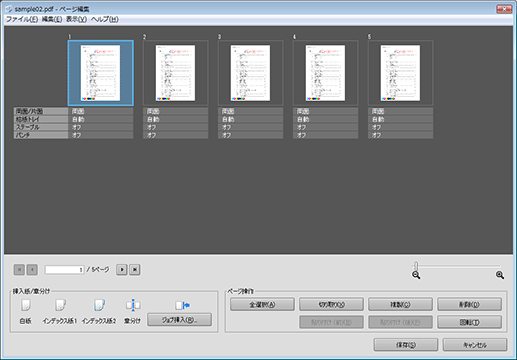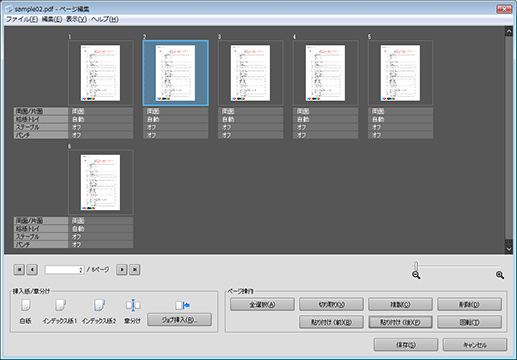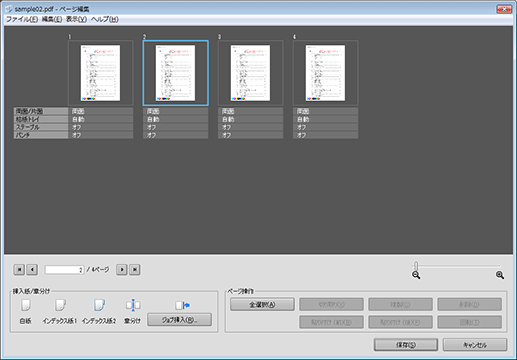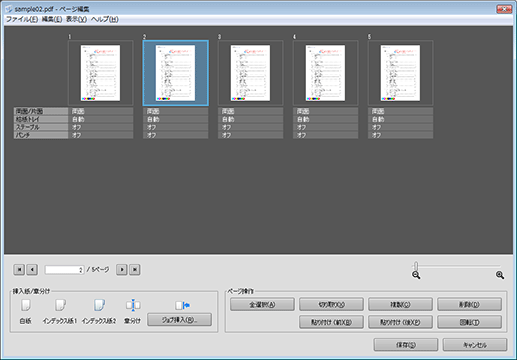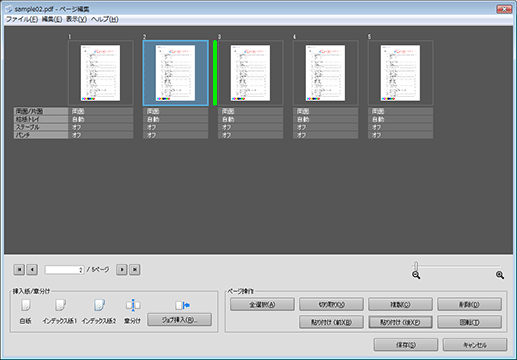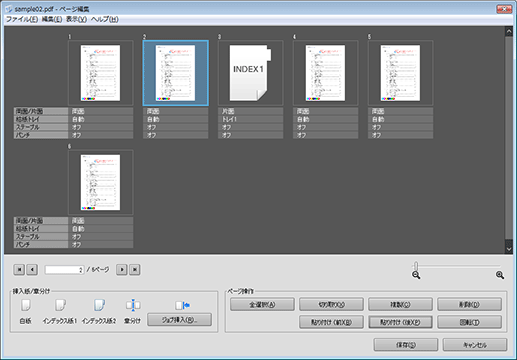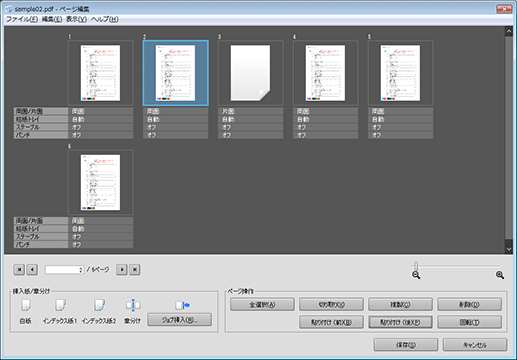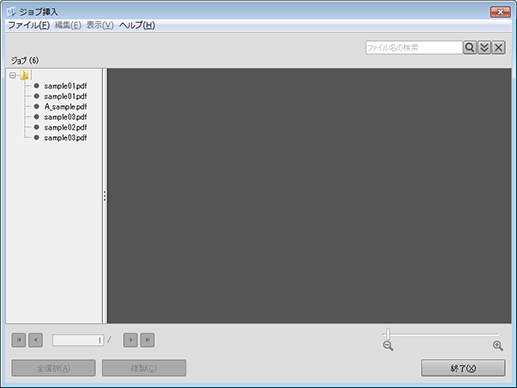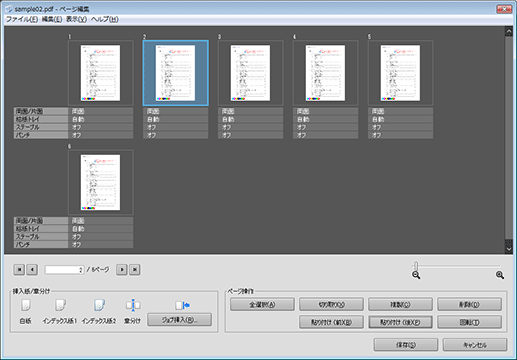Job Centroからの操作
ページ編集
Job Centroを起動して、コンピューターから一時保存ジョブのページを編集します。
Job Centroを起動して、本機にログインします。Job Centroの起動について詳しくは、Job Centroを起動するをごらんください。
Job Centro画面が表示されます。
一時保存ジョブタブをクリックして、編集するジョブを1つ選択します。
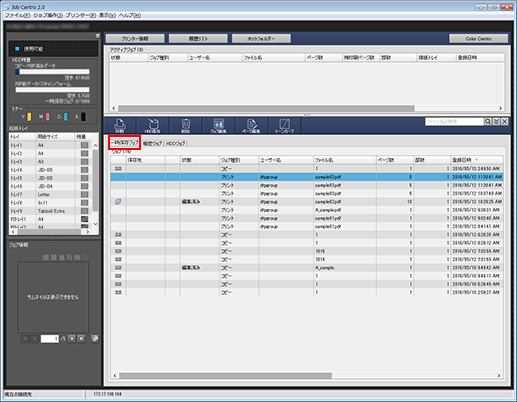
ほそくJob Centroでは、プリントジョブ(ジョブ種別がプリント)だけを編集できます。コピージョブ、またはスキャンジョブ(ジョブ種別がコピー)を編集するときは、本体のタッチパネルから操作してください。
ページ編集をクリックします。
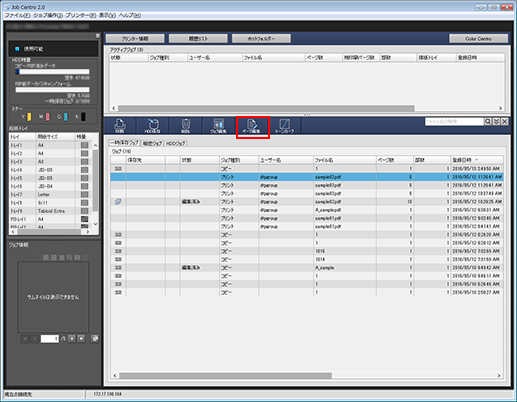
指定したジョブが読込まれて、ページ編集画面が表示されます。
ページのコピー・移動・削除/章分け/インデックス紙挿入などの編集を行います。
各編集操作については、以下の項目をごらんください。
ほそくページのコピー/移動
ほそくページの削除
ほそくページの回転
ほそく章分けの設定
ほそくインデックス紙の挿入
ほそく白紙ページの挿入
ほそく他のジョブからのページ挿入
編集後、保存をクリックします。
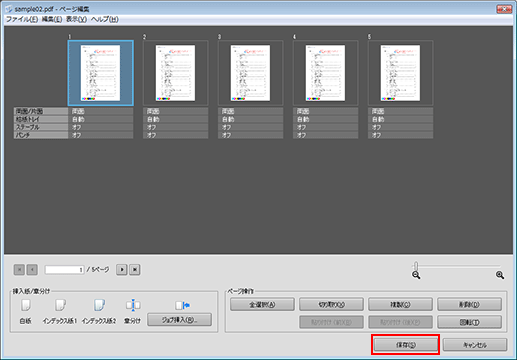
ページ編集画面が終了して、編集内容が保存されます。保存が終了すると、Job Centroの一時保存ジョブ画面に表示されるジョブの状態に編集済みと表示されます。
ほそく本体のタッチパネルからの操作とは異なり、新規保存と上書き保存の選択はできません。別のジョブとして新規保存したいときは、Job Centroの一時保存ジョブ画面で、ジョブをコピーし てから編集してください。
ページのコピーまたは移動
ページをコピーまたは移動します。
コピーまたは移動したいページを選択して、複製/切り取りをクリックします。
コピーしたい場合は、複製をクリックします。
移動したい場合は、切り取りをクリックします。
ほそくページは、複数選択できます。
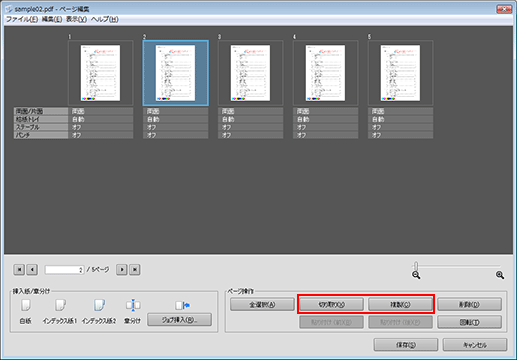
コピー先または移動先のページのサムネイルを選択して、貼り付け(前)または貼り付け(後)をクリックします。
ほそく貼り付け(前):選択したページの前にコピー元/移動元ページを挿入します。
ほそく貼り付け(後):選択したページの後にコピー元/移動元ページを挿入します。
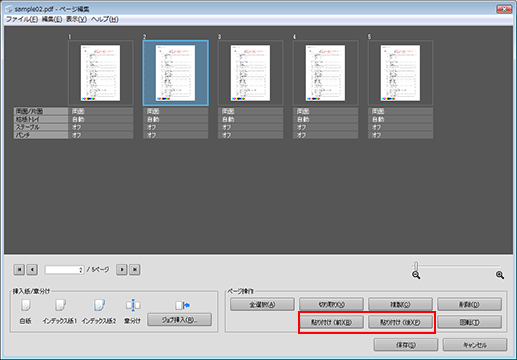
指定した位置に、コピーまたは移動したページが挿入されたことを確認します。
ページの削除
ページを削除します。
削除するページのサムネイルを選択して、削除をクリックします。
ほそく ページは、複数選択できます。
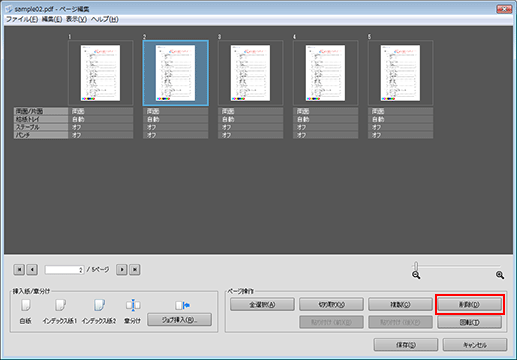
選択したページが削除されたことを確認します。
ページの回転
ページを回転させます。
回転させるページのサムネイルを押して選択し、回転をクリックします。
ほそく ページは、複数選択できます。
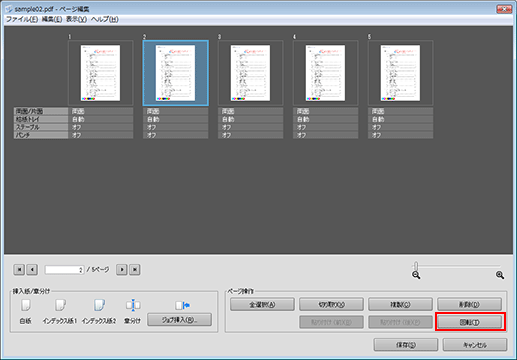
選択したページが回転したことを確認します。
回転をクリックするたびに、選択したページが時計回りに180度回転します。
章分け
章区切りを挿入して章を分けます。章分けを設定すると、そのページは用紙のオモテ面に設定され、必要に応じて空白ページが挿入されます。
章分けアイコンを右クリックし、メニューから複製を選択します。
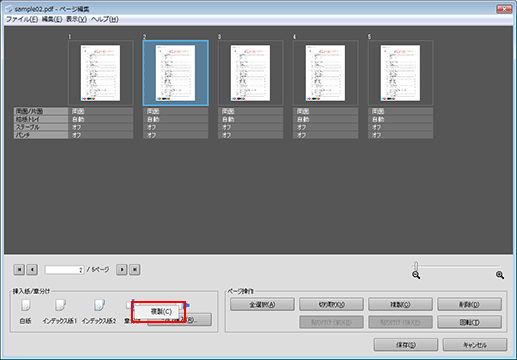
章分けを設定するページのサムネイルを選択して、貼り付け(前)または貼り付け(後)をクリックします。
ほそく貼り付け(前):選択したページの前に章分けを設定します。
ほそく貼り付け(後):選択したページの後に章分けを設定します。
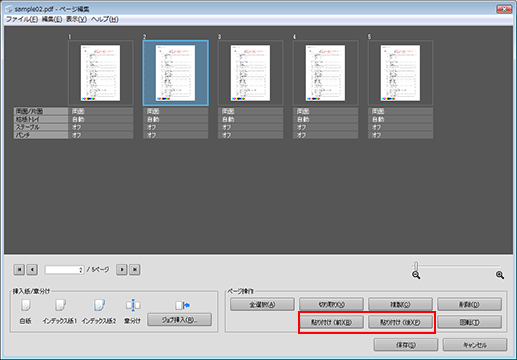
指定したページに章分けが設定され、挿入位置に縦線が表示されたことを確認します。
インデックス紙の挿入
インデックス紙を挿入します。
インデックス紙1/インデックス紙2アイコンを右クリックし、メニューから複製を選択します。
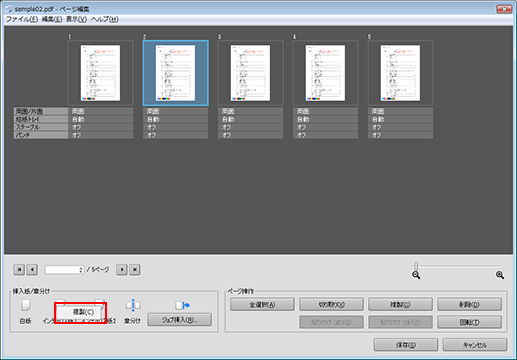
インデックス紙挿入位置のページのサムネイルを選択して、貼り付け(前)または貼り付け(後)をクリックします。
ほそく貼り付け(前):選択したページの前にインデックス紙を挿入します。
ほそく貼り付け(後):選択したページの後にインデックス紙を挿入します。
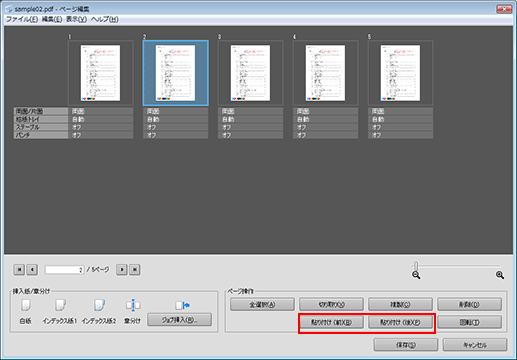
指定した位置にインデック紙が挿入されたことを確認します。
白紙ページの挿入
白紙ページを挿入します。
ページ編集画面で白紙アイコンを右クリックし、メニューから複製を選択します。
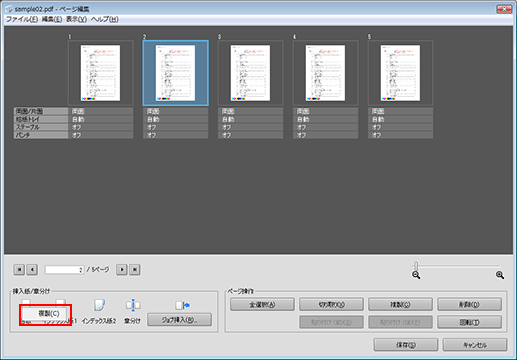
挿入紙設定画面で、用紙サイズや通紙方向、給紙トレイを設定してOKをクリックします。
トレイ/用紙情報取得をクリックすると、トレイ/用紙情報が取得されて、青色のチェックマークが表示されます。
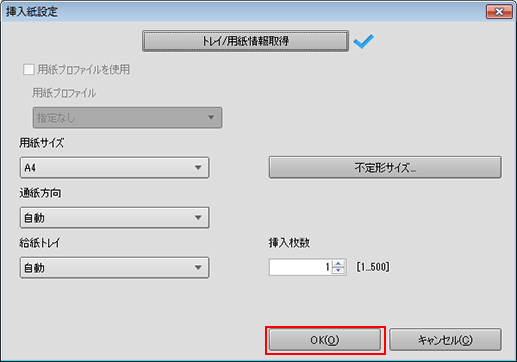
白紙挿入位置のページのサムネイルを選択して、貼り付け(前)または貼り付け(後)をクリックします。
ほそく貼り付け(前):選択したページの前に白紙を挿入します。
ほそく貼り付け(後):選択したページの後に白紙を挿入します。
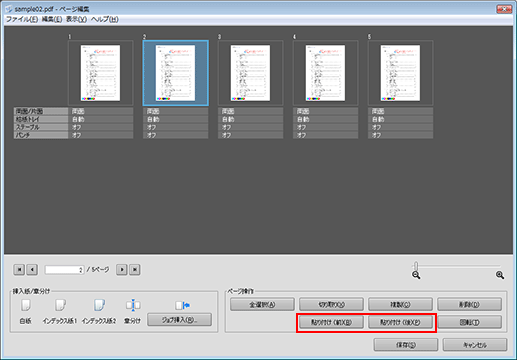
指定した位置に白紙が挿入されたことを確認します。
ジョブのページ挿入
他のジョブのページを選んで挿入します。
ジョブ挿入をクリックします。
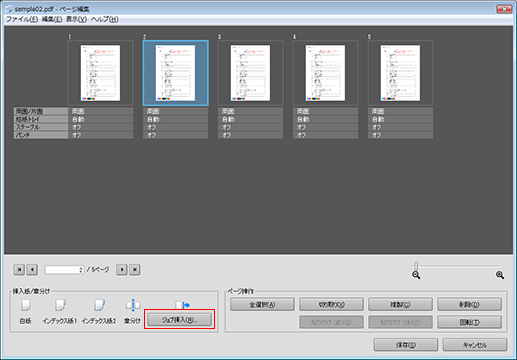
ジョブ挿入画面で、左側の一覧から挿入するジョブを選択します。ジョブ一覧画面のジョブ一覧からコピーしたいジョブを選択します。
挿入するページのサムネイルを選択(複数可)して、複製をクリックします。
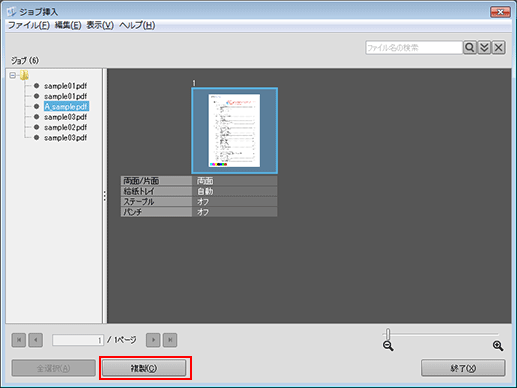
終了をクリックして、他ジョブ挿入位置のページのサムネイルを選択して、貼り付け(前)または貼り付け(後)をクリックします。
ほそく貼り付け(前):選択したページの前に他ジョブのページを挿入します。
ほそく貼り付け(後):選択したページの後に他ジョブのページを挿入します。
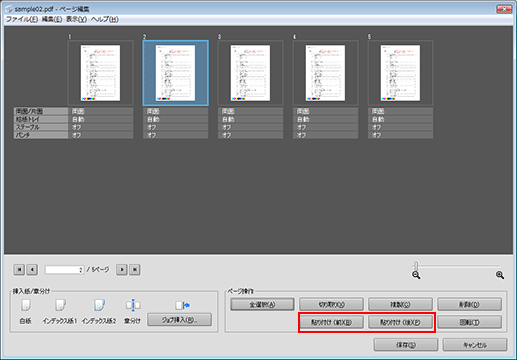
指定した位置に他ジョブのページが挿入されたことを確認します。